Sobald OS X einen AirPlay-Empfänger registriert, zeigt das System diesen in einem Drop-down-Menü in den Monitor-Einstellungen an. Ist die Option Sync-Optionen bei Verfügbarkeit in der Menüleiste anzeigen aktiviert, signalisiert OS X den AirPlay-Empfänger mit einem neuen Symbol in der Menüleiste. Ein Klick auf das Symbol und ein weiterer Klick auf den Empfänger aktiviert die drahtlose Übertragung. Doch ab diesem Punkt wird die Sache etwas komplizierter: Apple stellt mit Blick auf die Schreibtischgröße zwei verschiedene Einstellungen dar: Entweder wird das AirPlay-Bild an die aktuelle Bildschirmauflösung des Macs angepasst, oder der Bildschirm des Macs, von dem das Signal ausgeht, auf das optimale AirPlay-Bild. Hier gilt es eine Abwägung zu treffen, welcher Bildschirm der „Hauptbildschirm“ ist.
Mehr Apple-Wissen für dich.
Mac Life+ ist die digitale Abo-Flatrate mit exklusiven, unabhängigen Tests, Tipps und Ratgebern für alle Apple-Anwenderinnen und Anwender - ganz egal ob neu mit dabei oder Profi!
Mac Life+ beinhaltet
- Zugriff auf alle Online-Inhalte von Mac Life+
- alle digitalen Ausgaben der Mac Life, unserer Sonderhefte und Fachbücher im Zugriff
- exklusive Tests, Artikel und Hintergründe vorab lesen
- maclife.de ohne Werbebanner lesen
- Satte Rabatte: Mac, iPhone und iPad sowie Zubehör bis zu 15 Prozent günstiger kaufen!
✔ SOFORT gratis und ohne Risiko testen: Der erste Monat ist kostenlos, danach nur 6,99 Euro/Monat.
✔ Im Jahresabo noch günstiger! Wenn du direkt für ein ganzes Jahr abonnierst, bezahlst du sogar nur 4,99 Euro pro Monat.
Im Anschluss lässt sich über die Systemeinstellungen in der Kategorie Monitore noch die Underscan- und die Overscan-Korrektur einstellen. Während Letztere lediglich aktiviert werden kann, lässt sich der Underscan in der Größe variieren. Sollte im Bild des AirPlay-Empfängers ein Teil des Bildes abgeschnitten sein, kann mithilfe des Schiebereglers das Bild verkleinert werden, um diese Bereiche wieder sichtbar zu machen.

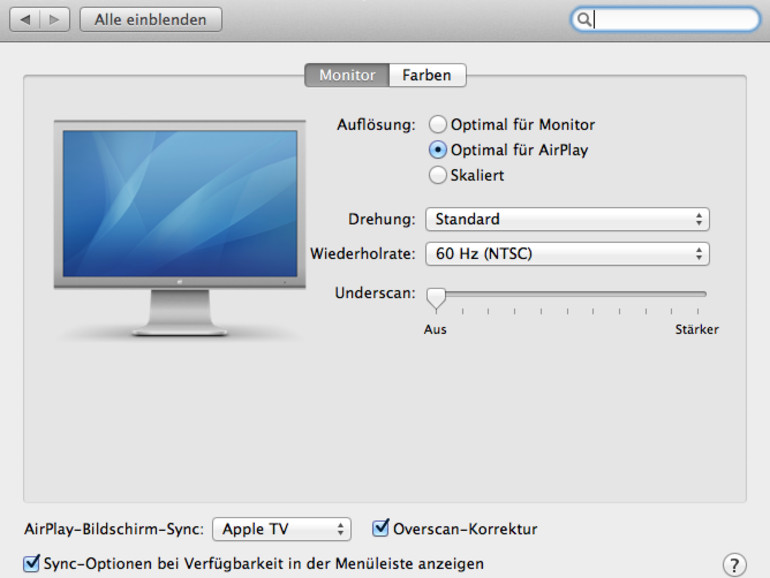







Diskutiere mit!
Hier kannst du den Artikel "OS X Mountain Lion: AirPlay-Synchronisation aktivieren und richtig einstellen" kommentieren. Melde dich einfach mit deinem maclife.de-Account an oder fülle die unten stehenden Felder aus.
Liebe Redaktion!
Ihr solltet bemerken, dass Airplay nicht mit jedem Mac Funktioniert.
Mein Mac Pro 2010, wird diese Funktion verwehrt. Mit meinem Apple TV 3, funktioniert es nur über iTunes.
Und, ich kann hier nur die für iTunes konvertierten Filme sehen :-(
Mir blieb nur diese Möglichkeit: http://airparrot.com
Habe es getestet, aber leider funktioniert hier einiges nicht richtig :-(
Tröste dich mein Imac 2010,ist auch aussen vor laut apple care support
schade eigentlich ist gerade mal ein Jahr alt aber sicher gibt es schlimmeres
Bei mir dasselbe. Erst letztes Jahr nagelneu gekauft das Teil und man kommt sich vor, als hätte man Schrott hier rumstehen!
Da hat sich Apple aber einen geleistet, nicht mal 2-Kern Prozessoren zu unterstützen mit dem Mirroring.
Werde Mountain Lion über iTunes zurückgeben.
Bin echt stinksauer und am überlegen, gleich den Mac zu verkaufen. Bei nächsten Betriebssystem gibt unser "grottenalter" 2010er vermutlich völlig den Geist auf.
Hatte mir auch extra einen Apple TV3 im Hinblick auf diese Funktion in Mountain Lion gekauft.
... dann kommt mir kein iMac oder anderes Apple Produkt mehr ins Haus, weil ich davon ausgehen muss, dass die Hardware nach 1 Jahr wieder veraltet ist und Entscheidendes nicht mehr funktioniert!
Etwas"Entscheidendes" funktioniert nicht???
Das sind Sorgen, wenn es adir ums Mirroring geht, meine Güte!
Wenn man den Mac mal nicht zum Angeben, sondern zum Arbeiten nutzt, dann fallen mir ca. 12 Dinge ein, die mir wichtig sind und DIE funktionieren. Mirroring gehört nicht dazu...
warum funktioniert airplay zwischen meinem IMac und MacTV über ITunes und nicht über mountain lion? Technisch scheint es ja wohl kein Problem zu geben? Was ist dann die Ursache? Wie lässt sie sich beheben? Airparrot scheint mir keine Lösung, zumal es noch einige Macken haben soll.